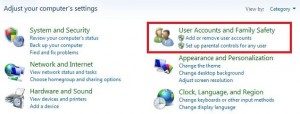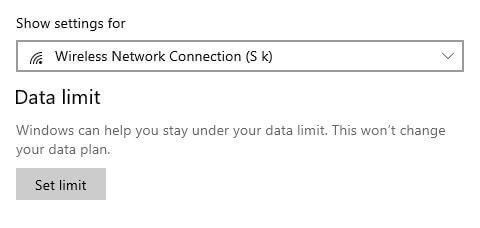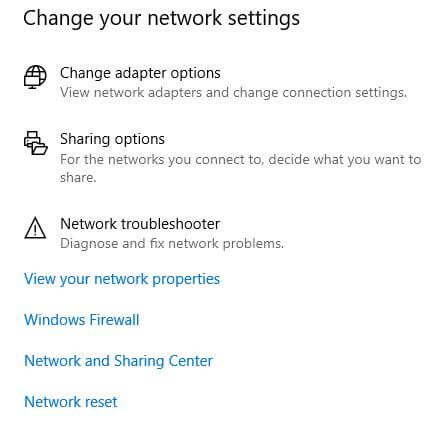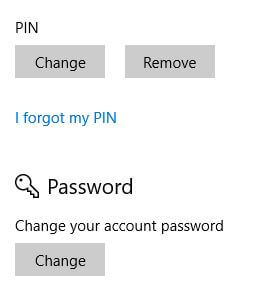Kaip iš naujo nustatyti programas „Windows 10“
Erzina „Windows 10“ programos neatidaromos po atnaujinimo?Ši pamoka padės jums iš naujo nustatyti programas sistemoje „Windows 10“. Pagal numatytuosius nustatymus įdiegtos kelios programos ir mes atsisiųskime programas ir žaidimus iš „Microsoft“ parduotuvės savo „Windows“ kompiuteryje. Kartais vartotojas susiduria su programos užšalimu ar gedimu, susijusiu su kompiuteriu ar „Windows“ telefonu. Norėdami išspręsti šią „Windows 10“ problemą, turite iš naujo nustatyti programas.
Prieš iš naujo nustatydami programas, turite pabandyti nutraukti programą arba patikrinti, ar nėra programos atnaujinimo, jei programa netinkamai veikia „Windows 10/8/7“. Galite pašalinti arba atnaujinti programas naudojant programų ir pranešimų nustatymus „Windows“ nešiojamame kompiuteryje arba darbalaukyje. Norėdami iš naujo nustatyti programas „Windows 10“, atlikite toliau pateiktą žingsnis po žingsnio procesą.
Nepraleisk to:
Kaip nustatyti duomenų apribojimą „Windows 10“
Kaip įjungti arba išjungti USB prievadus sistemoje „Windows 7“
Kaip perkelti programas į kitą diską sistemoje „Windows 10“
Kaip išjungti programos foną sistemoje „Windows 10“
Kaip atkurti programas „Windows 10“ kompiuteryje arba nešiojamajame kompiuteryje
Galite pataisyti arba iš naujo nustatyti „Windows 10“ programą atlikdami toliau nurodytus veiksmus.
1 žingsnis: Palieskite „Windows“ pradžios meniu
2 žingsnis: Palieskite Nustatymų krumpliaračio piktograma
3 žingsnis: Palieskite Programos
Pagal numatytuosius nustatymus programų ir funkcijų ekranas rodomas jūsų „Windows“ kompiuteryje arba nešiojamame kompiuteryje. Galite pamatyti įdiegtų programų sąrašą.
4 žingsnis: Pasirinkite programą ar žaidimą norite iš naujo nustatyti

5 žingsnis: Palieskite Išplėstiniai nustatymai
Čia matote programos parinkčių nutraukimą, atstatymą ir pašalinimą. Ši programa bus iš naujo įdiegta ir bus grąžinti numatytieji nustatymai. Tai neturės įtakos jūsų dokumentams.

6 žingsnis: Palieskite Atstatyti
Šis iššokantis pranešimas rodomas ekrane: Tai atlikus visam laikui ištrins programos duomenis iš šio įrenginio, įskaitant jūsų nuostatas ir išsamią prisijungimo informaciją.
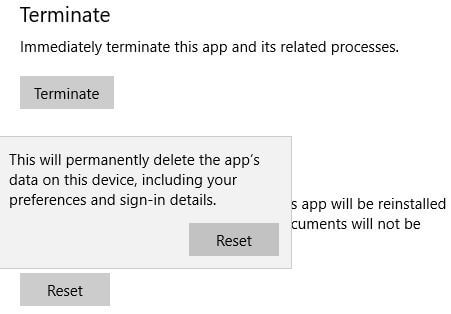
7 žingsnis: Palieskite Atstatyti jei norite iš naujo nustatyti programą
8 žingsnis: Dabar pilka Atstatymo mygtukas „Windows 10“

9 žingsnis: Palaukite, kol procesas bus baigtas, galite pamatyti rodyklė dešinėn piktogramą (Rodyti aukščiau pateiktą ekrano kopiją), kai iš naujo nustatysite programas
Dabar perkraukite „Windows 10“ kompiuterį ir patikrinkite, ar įrenginyje išspręsta programos problema. Jei nepavyksta išspręsti problemų, pabandykite pašalinti „Windows 10“ programas.
Štai ir viskas.Tikiuosi, kad ši maža pamoka bus naudinga norint iš naujo nustatyti programas „Windows 10 PC“ ar nešiojamame kompiuteryje. Jei turite klausimų dėl šio patarimo, pasakykite mums žemiau esančiame komentarų laukelyje. Likite ir susisiekite su mumis, kad gautumėte naujausių naujinių.